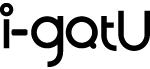データのバックアップと復元 データ移行
「iOSではiCloud」、「AndroidではGoogle ドライブ」を利用することで、すべてのエクササイズデータをバックアップし、復元できます。
バックアップ時のご注意
無効なデータベースが生成されないように、データの復元中は必ずBluetoothをオフにし、QBandと接続しないでください。
データのバックアップ方法
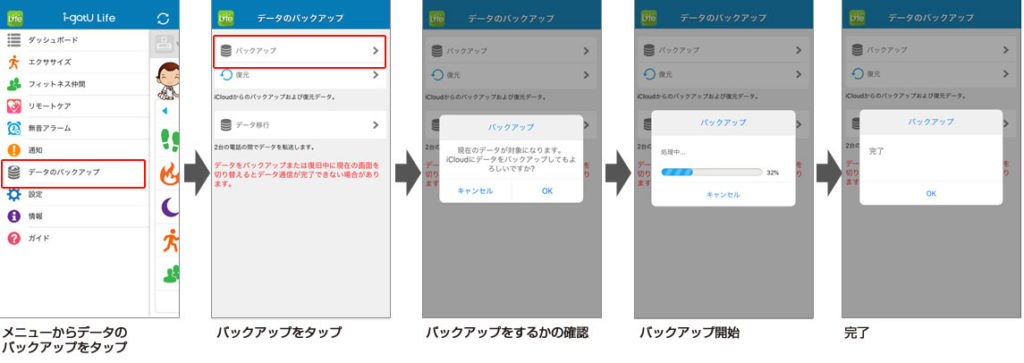
1.メニュー > データのバックアップ をタップします
2.バックアップをタップ
現在のすべてのエクササイズデータを iCloud アカウントまたはGoogle ドライブ アカウントに保存するように求められます。
3.OK をタップして続行します。
4.処理データが進行し、完了が表示されれば「OK」をクリックして完了です。
データの復元方法
バックアップ履歴から、復元データを選択し復元します。
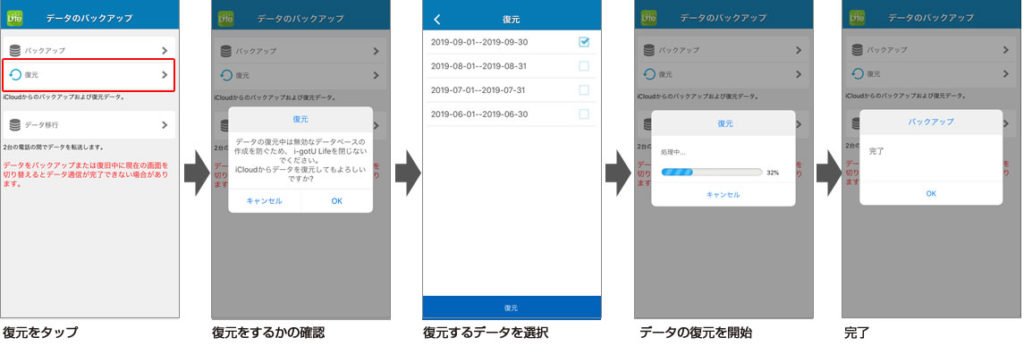
1.メニュー > データのバックアップ をタップします
2.復元をタップ
iCloud アカウントまたはGoogle ドライブ アカウントに保存された履歴から選択します。
3.履歴は、複数選択可能です。1ヶ月毎のバックアップ履歴が表示されるので、復元したいデータをすべて選択してください。
4.下部の「復元」 をタップすると復元が開始されます。
新しいスマホへのデータ移行方法
データ移行時のご注意
※1同じOS間のみ利用可能です。AndroidとIOS間のデータ移行はできません。※2台のスマートフォンの間でデータを転送します。必ず同じWIFIアクセスポイントに接続してください。テザリングでも可能です。
1.スマートフォン2台を用意し、両方のi-gotU Lifeを起動してください。
2.メニュー > データのバックアップ をタップします
3.データ移行をタップ
※スマートフォンの間でデータを転送します。必ず同じWIFIアクセスポイントに接続してください。テザリングでも可能です。
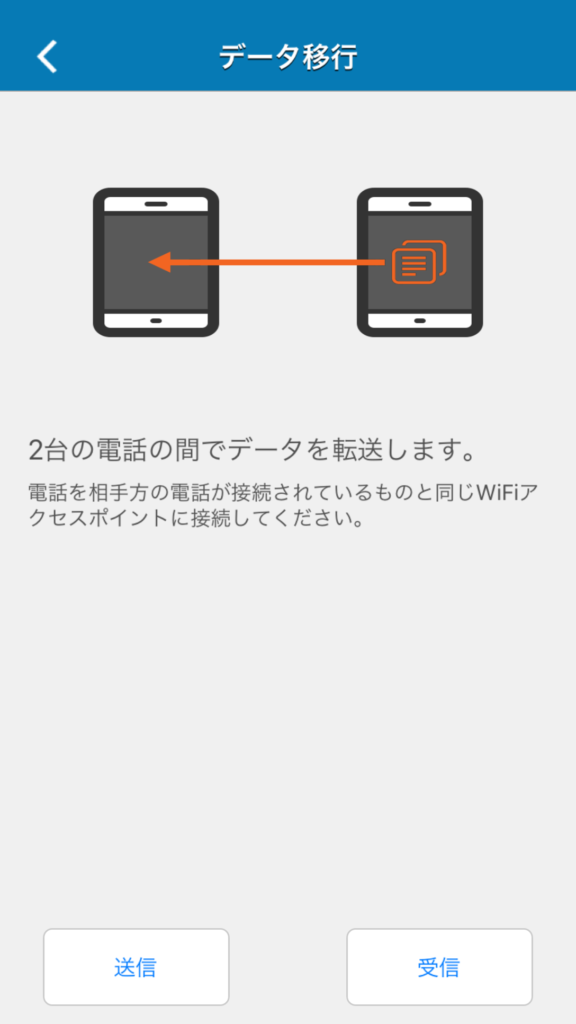
3.データ移行を行ないます。
「送信」:バックアップを行なっていたスマートフォン
「受信」:今後利用するスマートフォン
先に送信する側のスマートフォンの「送信」をタップしてください。
つぎに受信する側のスマートフォンの「受信」をタップしてください。
4.下記の流れでデータ移行します。
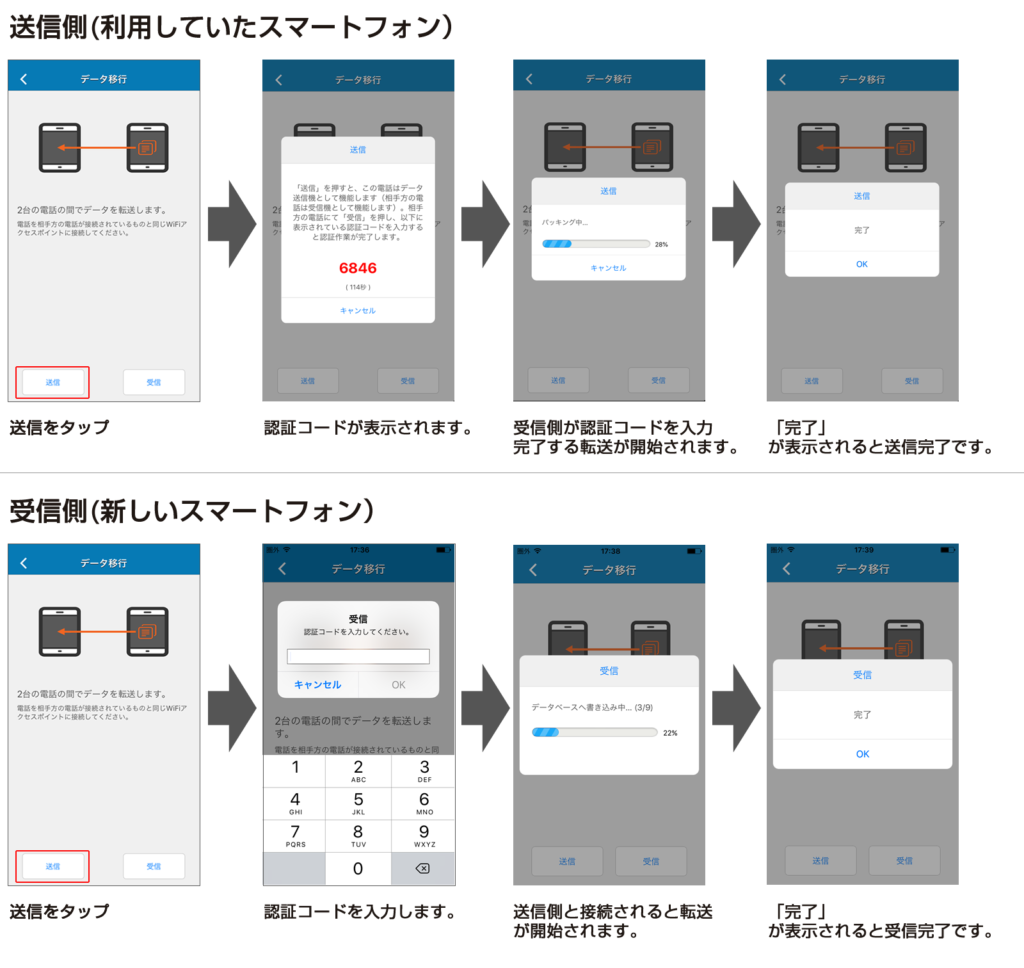
5.両方のスマートフォンが完了するとデータ移行は終了です。